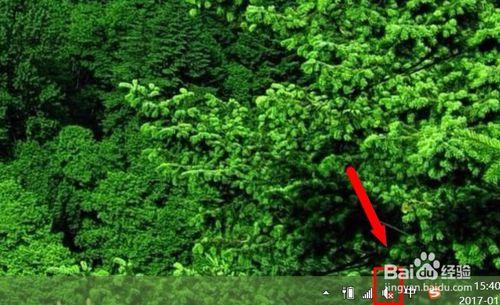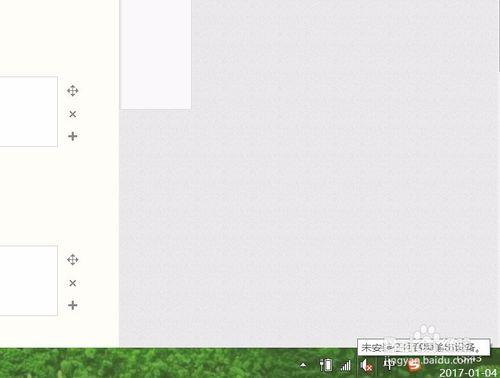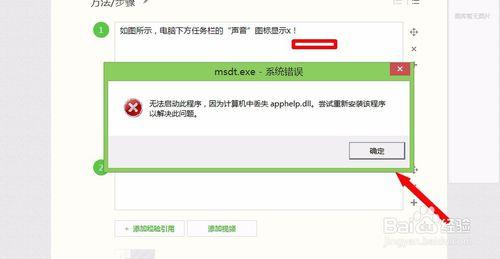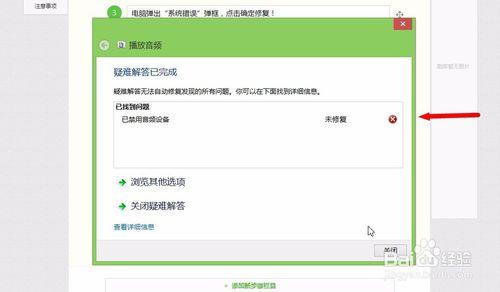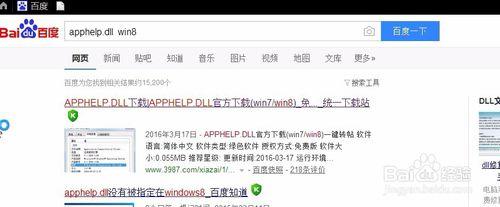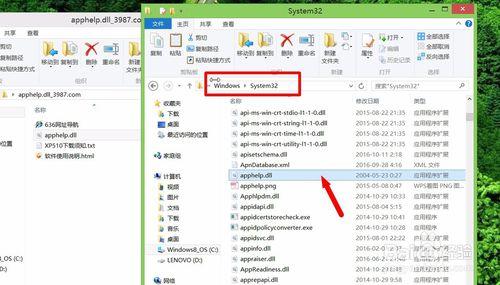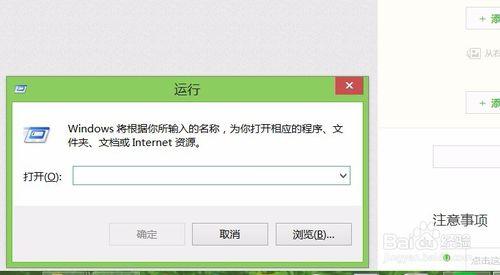電腦提示“未安裝任何音訊裝置”怎麼辦?下面來介紹親身實踐的“未安裝任何音訊裝置”解決辦法!
工具/原料
電腦
寬頻
瀏覽器
方法/步驟
如圖所示,電腦下方工作列的“聲音”圖示顯示x!
將滑鼠置於“聲音”圖示上,並雙擊!
電腦彈出“系統錯誤”彈框,點選確定修復!
如圖,若修復成功,那麼問題解決!若顯示“未修復”,那麼進行如下步驟!
如圖所示,搜尋“系統錯誤”彈出框中提示的缺失檔名,以及你電腦的系統名稱!下載缺失檔案!
解壓下載好的壓縮檔案,並在解壓資料夾中找到你需要的dll檔案!
將dll檔案直接複製到C:\Windows\SYSTEM32下或者c:\Windows\SysWOW64下!(注意:若是不知道檔案應該儲存位置,那麼在網上查一下!)
“window+R”快捷鍵調出“執行”輸入框,鍵入“regsvr32 apphelp.dll”或者“regsvr32 c:\Windows\SysWOW64\apphelp.dll”即可!